Als er een probleem ontstaat in uw computer met Windows Hello pincode, dan kunt u de foutmelding: Uw pincode is niet meer beschikbaar vanwege een wijziging in de beveiligingsinstellingen op dit apparaat zien tijdens het aanmelden.
Uw pincode is niet meer beschikbaar vanwege een wijziging in de beveiligingsinstellingen op dit apparaat betekent dat er een probleem is ontstaan met de PIN-verificatiemethode.
Er is helaas niet een specifieke oorzaak voor dit probleem aan te wijzen, de volgende oorzaken kunnen deze foutmelding veroorzaken:
Meld u dan aan voor onze nieuwsbrief.
- Er is een wijziging doorgevoerd in het computerbeleid, bijvoorbeeld door een update van Windows of een aanpassing in de groepsbeleidinstellingen.
- Een recente Windows-update heeft mogelijk conflicten veroorzaakt met de instellingen van Windows Hello.
- Windows Hello gebruikt de TPM om de PIN op te slaan en te beveiligen. Als de TPM gereset of gewist is, wordt de PIN ongeldig.
- Beveiligingssoftware of een ander programma heeft problemen veroorzaakt met geïnstalleerde certificaten.
- Corruptie in het gebruikersprofiel.
De PIN is specifiek aan een computer gekoppeld, en deze fout betekent meestal dat Windows de PIN niet langer betrouwbaar beschouwd vanwege de eventuele bovenstaande oorzaken.
In dit artikel doorloopt u een aantal stappen waarmee hopelijk het probleem kan worden opgelost.
Uw pincode is niet meer beschikbaar vanwege een wijziging in de beveiligingsinstellingen op dit apparaat
Aanmelden met uw Microsoft-accountwachtwoord en nieuwe pincode instellen
- Klik op ‘Aanmeldingsopties’.
- Selecteer het wachtwoordpictogram (een sleutel) en voer uw Microsoft-accountwachtwoord in en druk op Enter op het aanmeldscherm.
- Druk vervolgens op Windows + I om Instellingen te openen.
- Ga naar Accounts > Aanmeldingsopties.
- Onder ‘PIN (Windows Hello)’ Klikt u op ‘Verwijderen’ om de bestaande pincode te verwijderen.
- Bevestig de actie en klik vervolgens op ‘Instellen’ om een nieuwe pincode in te stellen.
- Volg de instructies op het scherm om een nieuwe pincode in te stellen.

Pincode opnieuw instellen via ‘Ik ben mijn pincode vergeten’
- Op het aanmeldscherm selecteert u ‘Aanmeldingsopties’ en kies het pincodepictogram.
- Klik op ‘Ik ben mijn pincode vergeten‘ onder het invoerveld voor de pincode.
- Voer uw Microsoft-accountwachtwoord in wanneer daarom wordt gevraagd en klik op ‘OK’.
- Volg de instructies op het scherm om een nieuwe pincode in te stellen.
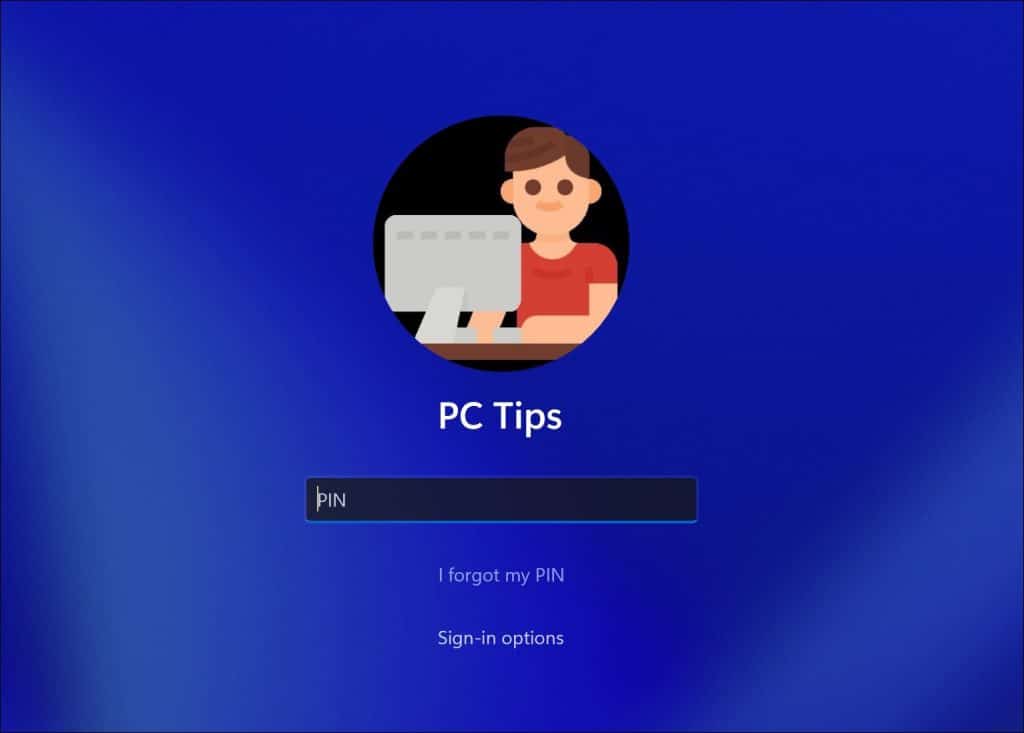
Gerelateerd: Pincode wijzigen.
Verwijder de NGC-map in Veilige Modus
- Via het aanmeldscherm klikt u op het aan/uit-pictogram, houd de Shift-toets ingedrukt en selecteer ‘Opnieuw opstarten’ om het systeem op te starten in de Windows Herstelomgeving.
- In de herstelomgeving kiest u ‘Problemen oplossen’ en vervolgens ‘Geavanceerde opties’.
- Selecteer vervolgens ‘Opstartinstellingen’ en klik op ‘Opnieuw opstarten’.
- Na de herstart drukt u op F4 om op te starten in de Veilige Modus.
- Eenmaal in Veilige Modus drukt u op Windows + E om Verkenner te openen.
- Navigeer naar: C:\Windows\ServiceProfiles\LocalService\AppData\Local\Microsoft.
- Opmerking: Als u de map ‘AppData’ niet ziet, klik op ‘Beeld’ in het menu van Verkenner, selecteer ‘Weergeven’ en vink ‘Verborgen items’ aan.
- Vind de map ‘Ngc’ en klik er met de rechtermuisknop op en selecteer ‘Verwijderen’.
- Herstart uw computer normaal.
- Na het opnieuw opstarten stelt u een nieuwe pincode in via Instellingen > Accounts > Aanmeldingsopties.
TPM (Trusted Platform Module) wissen
Let op: Het wissen van de TPM kan leiden tot gegevensverlies voor versleutelde bestanden. Zorg ervoor dat u back-ups heeft van belangrijke gegevens voordat u doorgaat.
- Druk op Windows + S om de zoekbalk te openen, typ ‘Probleemoplossing voor beveiligingsprocessor’ en selecteer dit in de resultaten.
- In het venster ‘Beveiligingsprocessor’ klik u op ‘TPM wissen’.
- Selecteer ‘Windows Hello heeft een foutmelding met betrekking tot TPM weergegeven’.
- Bevestig de actie wanneer daarom wordt gevraagd en laat uw systeem opnieuw opstarten.
- Na het opnieuw opstarten, probeer u aan te melden of stel uw pincode opnieuw in zoals beschreven in Methode 1.
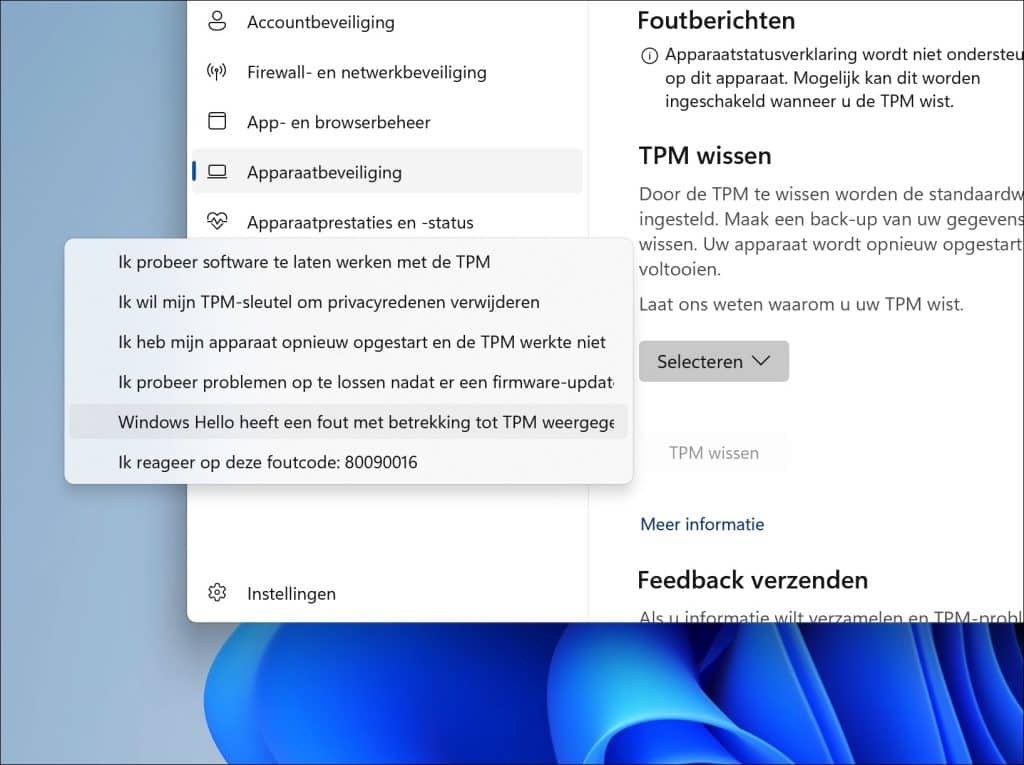
Ik hoop dat de foutmelding ‘Uw pincode is niet meer beschikbaar vanwege een wijziging in de beveiligingsinstellingen op dit apparaat’ hiermee is opgelost.
Bedankt voor het lezen!

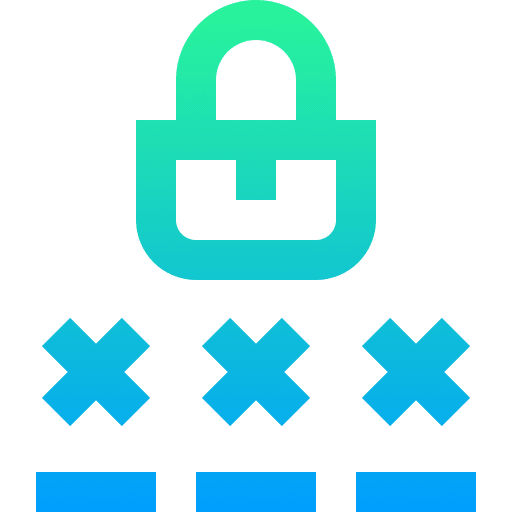
Overzicht met computertips
Lees ook onze computertips overzichtelijk gesorteerd in categorieën.Computerhulp
Computerhulp nodig? Help mee ons computerforum groeien.Deel deze tip
Deel deze pc tip met andere mensen via social media of op een website.